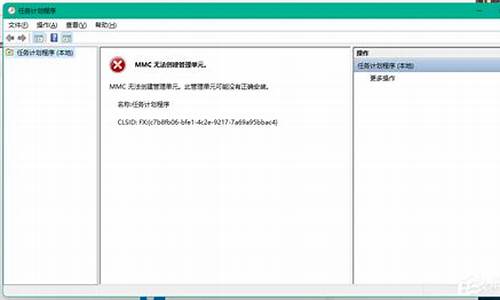苹果电脑怎么创建桌面快捷方式-苹果电脑系统怎么创建桌面快捷
1.苹果笔记本怎么在桌面上创建快捷方式?(苹果的操作系统)
2.苹果电脑如何开启多个桌面?Mac电脑多桌面添加和使用技巧
3.苹果电脑怎么在桌面显示图标
苹果笔记本怎么在桌面上创建快捷方式?(苹果的操作系统)

请不要将Windows操作系统的思想放到Mac OS X操作系统上.在Mac上,所谓的快捷方式叫做“替身”而Mac的应用程序的替身一般是放在Dock上的,放在桌面上也是可以实现的,但是比较乱,很难看了具体操作方法是:打开Finder点击“应用程序”将要建立替身的应用程序直接拖到桌面就可以了
记得采纳啊
苹果电脑如何开启多个桌面?Mac电脑多桌面添加和使用技巧
Mac电脑一个强大的功能就是可以让用户创建多个桌面,每个桌面打开不同的应用,这样显得桌面不会太杂乱,苹果电脑如何开启多个桌面呢?这里macw我为大家带来了Mac电脑多桌面添加和使用技巧,一起来看看吧!
打开Mission Control(调度中心)
Mission Control 是一种查看 Mac 上当前所有已打开内容的快速方式。要使用 Mission Control,可以通过以下任意一种方式:
触摸板四指向上平移(你也可以在系统偏好设置里面设成三指)
用两指轻按两下 Magic Mouse 鼠标的表面
点按Launchpad启动台中的 Mission Control(调度中心)图标
在 Apple 键盘上按 Mission Control 键(快捷键F3)
添加桌面
在Mission Control中,我们可以添加多个桌面,点击右上角的+,即可添加新的桌面
删除桌面
当鼠标悬停在某个桌面图标上时,图标左上角将会出现关闭按钮,点击即可删除
给程序分配桌面
按下快捷键F3或在触控板上四指向上推,打开调度中心,直接将应用程序窗口拖进相应的桌面中
若想让应用程序永久在某个桌面中打开,先进入该桌面,然后在Dock中右键该应用的图标,在选项列表中勾选分配给这个桌面即可
切换桌面
在触控板上四指左右滑动,即可按顺序切换桌面
若手势不生效,可能是未启用该手势,打开系统偏好设置的触控板页面,进入更多手势,勾选在全屏幕显示的应用之间轻扫
按下快捷键F3或在触控板上四指向上推,进入调度中心中,直接点击要切换的桌面
苹果电脑怎么在桌面显示图标
方法如下:
苹果电脑在桌面显示软件图标方法:
1、按下键盘cmmand+sapce,在图二输入访达按下return。
2、点击图一红圈的位置,然后看到APP后直接把往桌面上面拖即可。
3、这些APP图标就会出现在了桌面上了,需要什么图标直接往桌面上拖出来即可。
4、不想要的时候直接右键带有黑色箭头的图标,选择移除到废纸篓即可。原来的APP还在访达内的。
扩展资料
MAC操作系统:
macOS系统是苹果机专用系统,正常情况下在普通PC上无法安装的操作系统。苹果公司不但生产Mac的大部分硬件,连Mac所用的操作系统都是它自行开发的,接下来,我们就来了解一下它的操作系统。
苹果机的操作系统已经到了macOS 10.14,代号Mojave,这是Mac电脑诞生以来最大的变化。macOS 10.14系统加入了最新的黑暗模式,新系统非常整洁,它的许多特点和服务都体现了苹果公司的理念。
macOS操作系统界面非常独特,突出了形象的图标和人机对话(图形化的人机对话界面最初来自施乐公司的Palo Alto研究中心,苹果借鉴了其成果开发了自己的图形化界面,后来又被微软的Windows所借鉴并在Windows中广泛应用)。苹果公司能够根据自己的技术标准生产电脑、自主开发相对应的操作系统,可见它的技术和实力非同一般。打个比方,苹果公司就像是Dell和微软的联合体,在软硬件方面“才貌双全”。
百度百科:MAC操作系统
声明:本站所有文章资源内容,如无特殊说明或标注,均为采集网络资源。如若本站内容侵犯了原著者的合法权益,可联系本站删除。